xp系统插入光盘后提示“请插入光盘”的方法介绍
发布日期:2019-08-07 作者:大白菜系统 来源:http://www.1hdm.com
今天和大家分享一下xp系统插入光盘后提示“请插入光盘”问题的解决方法,在使用xp系统的过程中经常不知道如何去解决xp系统插入光盘后提示“请插入光盘”的问题,有什么好的办法去解决xp系统插入光盘后提示“请插入光盘”呢?小编教你只需要 1、首先打开设备管理器,然后找到dVd设备类,鼠标右击选择“卸载”; 2、在弹出来的确认设备卸载窗口中,选择“确定”;就可以了。下面小编就给小伙伴们分享一下xp系统插入光盘后提示“请插入光盘”的详细步骤:
具体操作步骤:
1、首先打开设备管理器,然后找到dVd设备类,鼠标右击选择“卸载”;
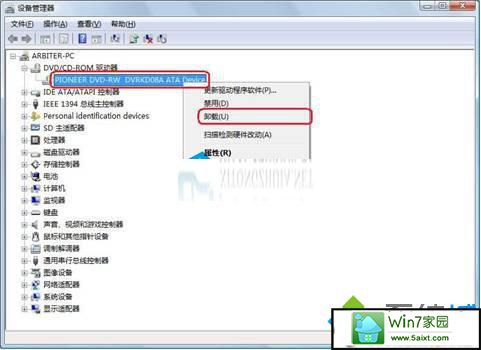
2、在弹出来的确认设备卸载窗口中,选择“确定”;
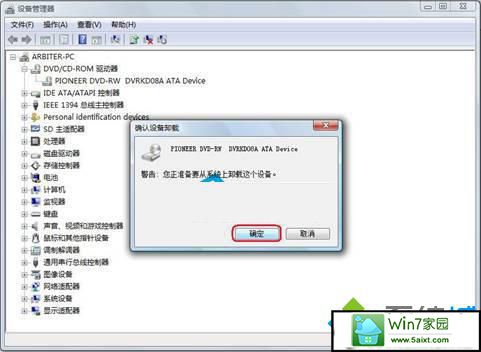
3、卸载完成之后,点击窗口上方的“操作--扫描检测硬件驱动”;
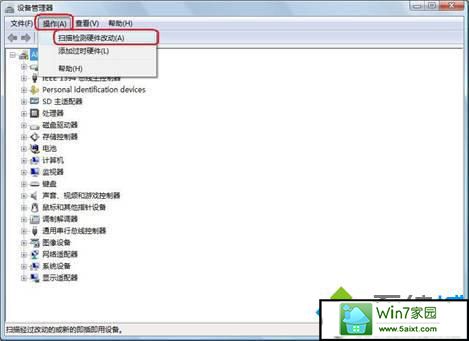
4、扫描完毕之后就会在右下角显示安装信息;

5、然后等待设备自动安装完成后,就可以正常打开光驱并查看光盘内容了。

如果你想将系统备份到光盘中,不过在插入光盘后总提示请插入光盘。那么,就按上面的操作步骤进行设置解决吧。